Wie kann ich meine E-Mails in Microsoft Outlook einrichten?
Zurück zu e-mailEinrichten von E-Mail in Outlook
Um E-Mail in Outlook korrekt einzurichten, müssen Sie die folgenden Schritte befolgen.
In diesem Artikel verwenden wir regelmäßig exampledomain.nl oder email@voorbeelddomein.nl. Sie sollten diese Adresse durch Ihren eigenen Domainnamen oder Ihre eigene E-Mail-Adresse ersetzen.
Dieser Artikel ist für neuere Outlook-Versionen (2016 / 2019 / office365) gedacht.
Starten Sie Outlook und klicken Sie oben links auf Datei.
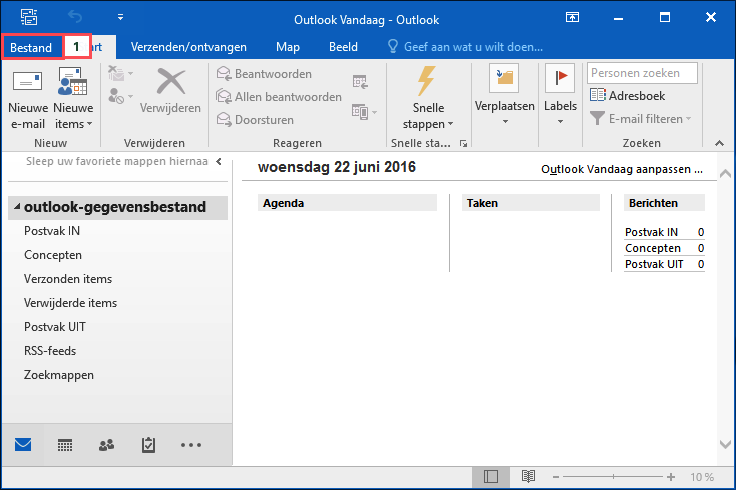
Dann klicken Sie auf: Konto hinzufügen.
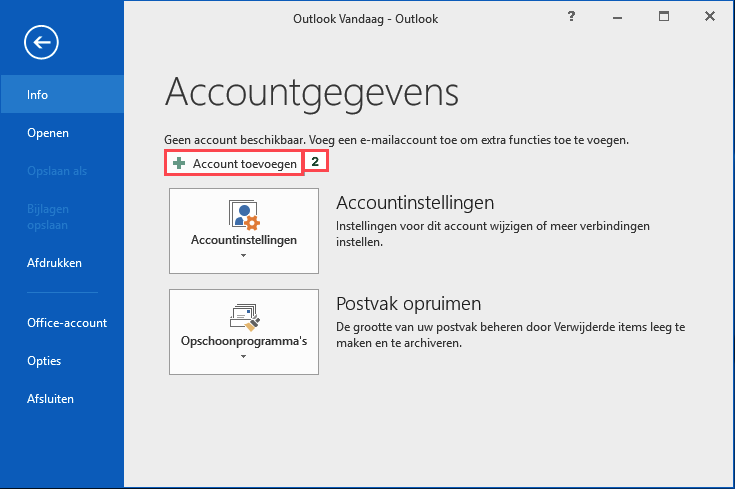
Es erscheint ein Fenster, in dem Sie Ihre E-Mail-Adresse eingeben können.
Geben Sie Ihre E-Mail-Adresse ein und setzen Sie ein Häkchen vor "Ich möchte mein Konto manuell einrichten".
Sie können es übrigens auch ohne das Häkchen bei "Ich möchte mein Konto manuell einrichten" versuchen. In diesem Fall versucht Outlook von selbst, eine Verbindung herzustellen, ohne dass Sie irgendwelche Einstellungen vornehmen müssen, so dass Sie schneller fertig sind.
Klicken Sie dann auf Verbinden.
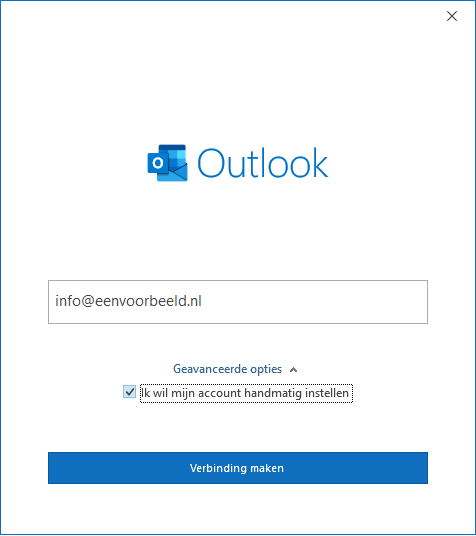
Als Nächstes haben Sie mehrere Optionen, die Sie hier auswählen können: POP oder IMAP.
Hinweis für Satserver-Kunden:
Beachten Sie, dass Sie IMAP in Satserver unter E-Mail -> E-Mail-Konten aktivieren müssen, wenn Sie IMAP nutzen wollen.
In anderen Control Panels wie DirectAdmin oder cPanel ist IMAP standardmäßig aktiviert.
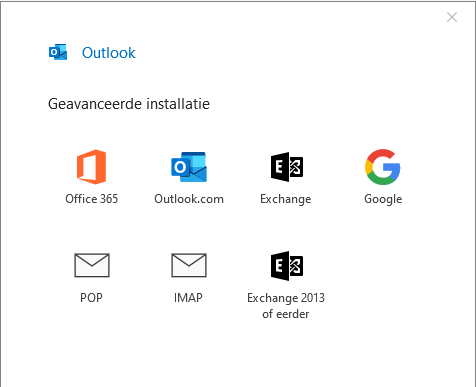
Als nächstes werden Sie aufgefordert, das Passwort einzugeben.
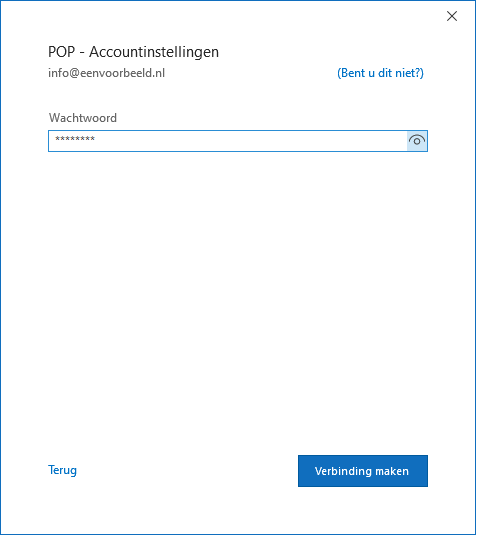
Wenn die Verbindung erfolgreich hergestellt werden kann, erhalten Sie eine Benachrichtigung, dass das Konto erfolgreich hinzugefügt wurde (siehe unten).
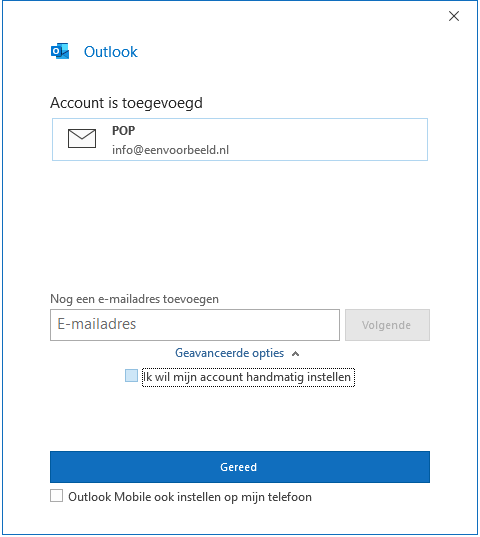
Wenn Sie keine Benachrichtigung erhalten, dass das Konto erfolgreich hinzugefügt wurde, können Sie die Einstellungen anpassen.
Beachten Sie, dass in dem Beispiel unten eine sichere Verbindung gewählt wurde und dass auf mail.exampledomain.com eine SSL-Verbindung vorhanden sein muss, damit die Verbindung korrekt funktioniert; wenn dies nicht der Fall ist, können Sie STARTTLS auf Keine.
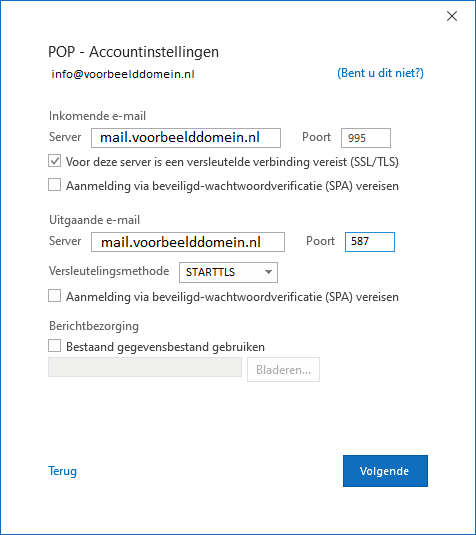
Für eingehende Post:
Für den Posteingang geben Sie ein: mail.exampledomain.nl(ersetzen Sie exampledomain.nl durch Ihren eigenen Domainnamen, wie am Anfang angegeben).
Was Sie unter Port eingeben müssen, hängt davon ab, ob Sie imap oder pop3 verwenden wollen und ob die Verbindung sicher sein soll oder nicht. Wir empfehlen, eine sichere Verbindung einzurichten. Sollte dies jedoch nicht möglich sein, können Sie auch eine ungesicherte Verbindung wählen.
Nachfolgend werden einige Beispielsituationen beschrieben:
Ungesicherte E-Mail-Verbindung (eingehend):
- Ungesicherte Verbindung - POP3: 110 (Deaktivieren Sie das Kontrollkästchen: Dieser Server erfordert eine verschlüsselte Verbindung (SSL /TLS).
- Ungesicherte Verbindung - IMAP: 143 (Deaktivieren Sie das Kontrollkästchen: Für diesen Server ist eine verschlüsselte Verbindung erforderlich (SSL /TLS).
Sichere E-Mail-Verbindung (eingehend):
- Sichere Verbindung - POP3: 995 (Wählen Sie für die Verschlüsselungsmethode: SSL /TLS).
- Sichere Verbindung - IMAP: 993 (Wählen Sie für die Verschlüsselungsmethode SSL /TLS).
Wichtige Informationen über eine sichere E-Mail-Verbindung: Bittebeachten Sie, dass für eine sichere Verbindung ein SSL (TLS)-Zertifikat auf dem Server, den Sie für den Posteingangs- und Postausgangsserver angegeben haben, aktiv sein muss.
Wenn Sie also mail.exampledomain.com eingeben, muss unter dieser Adresse tatsächlich ein SSL/TLS-Zertifikat installiert sein.
Wenn auf mail.exampledomain.nl kein SSL (TLS)-Zertifikat installiert ist, können Sie / Ihr Client keine sichere Verbindung herstellen und es erscheint eine Fehlermeldung zum SSL (TLS)-Zertifikat.
Bitte beachten Sie, dass alte Outlook-Versionen (z. B. Outlook 2010, 2008 oder älter) TLS 1.2 nicht unterstützen und daher keine sichere Verbindung aufbauen können.
Anmeldung über sichere Kennwortauthentifizierung (SPA) erforderlich muss deaktiviert sein.
Für ausgehende Mails:
Für den Postausgang geben Sie außerdem ein: mail.exampledomainname.de(ersetzen Sie exampledomain.de durch Ihren eigenen Domainnamen, wie zu Beginn angegeben).
Für den ausgehenden Port können Sie immer 587 verwenden, unabhängig davon, ob Sie eine sichere Verbindung nutzen oder nicht. Die Verschlüsselungsmethode entscheidet darüber, ob Sie eine sichere Verbindung verwenden oder nicht. Nachfolgend werden eine ungesicherte und eine gesicherte ausgehende (SMTP) Verbindung beschrieben.
- Ungesicherte Verbindung - SMTP: 587 (Wählen Sie unter Verschlüsselungsmethode: keine).
- Sichere Verbindung - SMTP: 587 (Wählen Sie bei der Verschlüsselungsmethode : STARTTLS).
Bitte beachten Sie, dass für eine sichere Verbindung ein SSL-Zertifikat auf mail.domeinnaam.nl aktiv sein muss .
Wenn kein SSL-Zertifikat auf mail.domeinnaam.nlaktiv ist, können Sie / Ihre Kunden keine Verbindung herstellen und es erscheint eine Zertifikatsfehlermeldung.
Das Häkchen bei Anmeldung über sichere Passwortverifizierung (SPA) muss entfernt werden.
Sie werden dann nach dem Passwort für Ihr E-Mail-Konto gefragt.
Wenn Sie sich nicht mehr an das Passwort erinnern können, können Sie es in Ihrem Kontrollpanel zurücksetzen.
Klicken Sie dann auf Verbinden. Sie sollten dann eine Meldung erhalten, dass das E-Mail-Konto erfolgreich hinzugefügt wurde.
Wenn Sie immer noch keine Verbindung herstellen können, vergewissern Sie sich, dass Sie keine Firewall installiert haben. Versuchen Sie, die Firewall vorübergehend zu deaktivieren (z. B. AVG, McAfee, Norton, avast, avira usw.), um zu sehen, ob dies hilft.
Wenn dies tatsächlich hilft, sehen Sie sich an, wie Sie sicherstellen können, dass die Firewall die Verbindung zu unserem Server akzeptiert.
